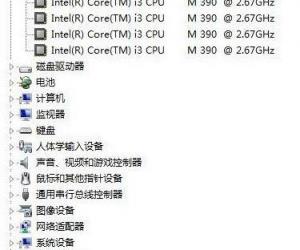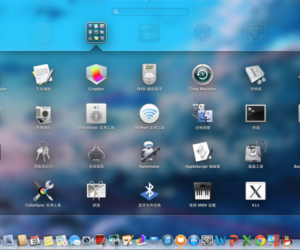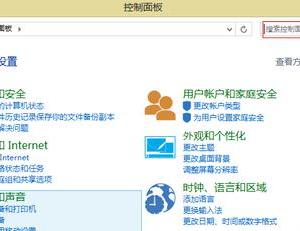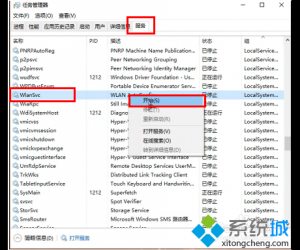怎么在Win8系统中新建一个日记本文档 win8新建日记本文档的操作方法
发布时间:2017-05-09 14:27:07作者:知识屋
怎么在Win8系统中新建一个日记本文档 win8新建日记本文档的操作方法 相信大家在使用Windows系统的过程中,有时候需要快速的记录一些信息,虽然说大家平时比较经常使用的可能是Word文档,不过如果需要快速记录的话,我们可以使用日记本文档,不仅打开快速,而且记录起来也是相当方便。下面将给大家介绍Win8系统新建日记本文档的方法。
1、打开桌面上的这台电脑,如图:

2、打开你想要保存日记的磁盘;
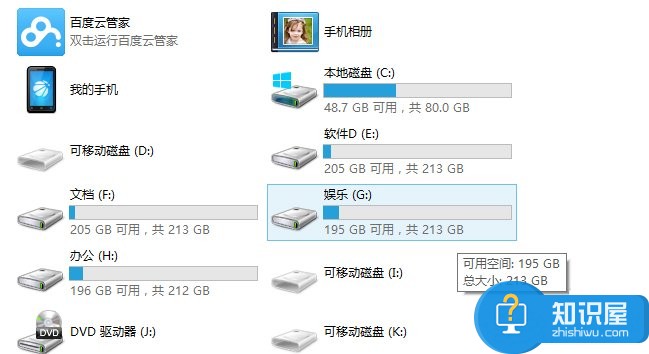
3、在空白处右键单击选择新建里面的日记本文档;
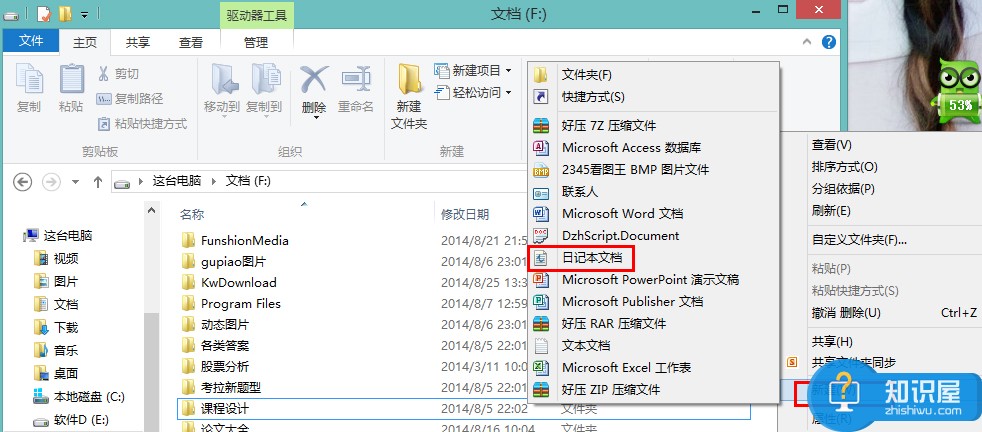
4、这个时候已经建好了,你可以对它重命名了;
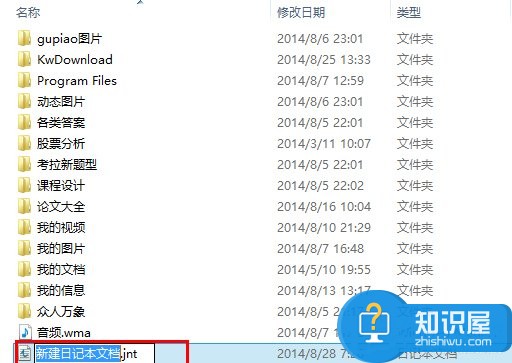
5、可以编写日记了,记录下生活吧;
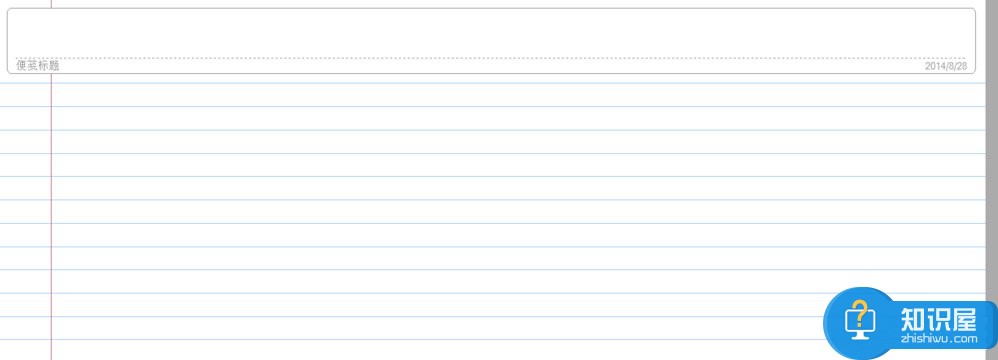
不管是快速记录一些信息或者是写日记,都可以使用日记本文档。不过如果说你需要比较丰富的功能,或者对文字进行一些处理,那还是使用Word文档会更加好。
(免责声明:文章内容如涉及作品内容、版权和其它问题,请及时与我们联系,我们将在第一时间删除内容,文章内容仅供参考)
知识阅读
软件推荐
更多 >-
1
 一寸照片的尺寸是多少像素?一寸照片规格排版教程
一寸照片的尺寸是多少像素?一寸照片规格排版教程2016-05-30
-
2
新浪秒拍视频怎么下载?秒拍视频下载的方法教程
-
3
监控怎么安装?网络监控摄像头安装图文教程
-
4
电脑待机时间怎么设置 电脑没多久就进入待机状态
-
5
农行网银K宝密码忘了怎么办?农行网银K宝密码忘了的解决方法
-
6
手机淘宝怎么修改评价 手机淘宝修改评价方法
-
7
支付宝钱包、微信和手机QQ红包怎么用?为手机充话费、淘宝购物、买电影票
-
8
不认识的字怎么查,教你怎样查不认识的字
-
9
如何用QQ音乐下载歌到内存卡里面
-
10
2015年度哪款浏览器好用? 2015年上半年浏览器评测排行榜!